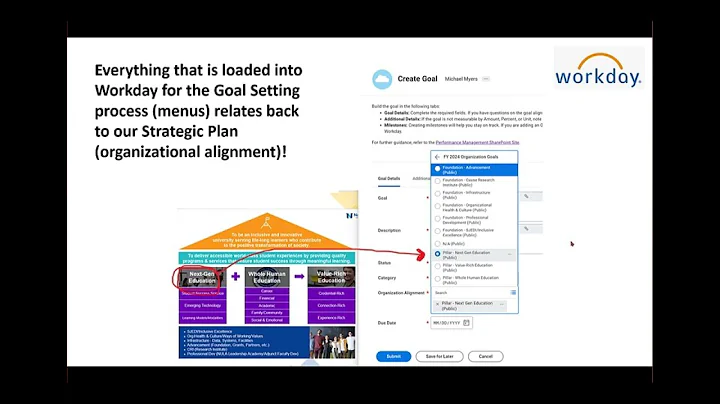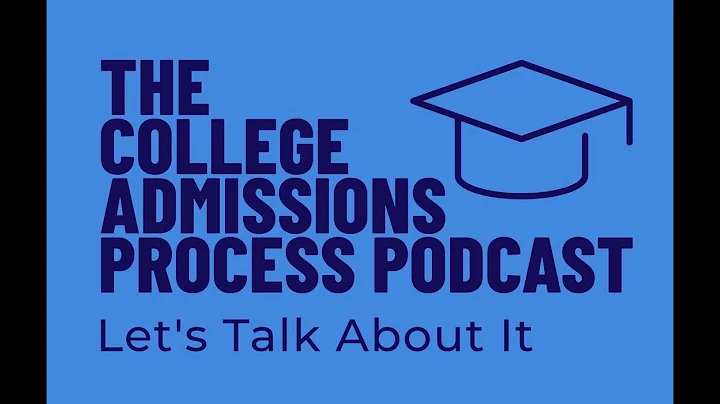Come spostare righe e colonne in Excel
INDICE
- Introduzione
- Modi per spostare righe o colonne in un foglio di calcolo
- 2.1 Spostare una riga all'interno del foglio di calcolo
- 2.2 Spostare una riga all'estremità del foglio di calcolo
- 2.3 Spostare una colonna all'interno del foglio di calcolo
- 2.4 Spostare una colonna all'estremità del foglio di calcolo
- Considerazioni finali
- Domande frequenti (FAQ)
📝 Introduzione
Nell'utilizzo di un foglio di calcolo, può essere necessario spostare righe o colonne per organizzare e strutturare i dati in modo più efficace. Questo articolo descrive alcuni metodi per spostare righe o colonne all'interno di un foglio di calcolo.
📚 Modi per spostare righe o colonne in un foglio di calcolo
2.1 Spostare una riga all'interno del foglio di calcolo
Per spostare una riga all'interno del foglio di calcolo, seguire i seguenti passaggi:
- Selezionare la riga che si desidera spostare.
- Posizionare il cursore sul bordo della selezione fino a visualizzare una freccia a quattro vie.
- Tenendo premuto il tasto Maiusc, fare clic con il pulsante sinistro del mouse e trascinare la riga verso l'alto o verso il basso per spostarla nella posizione desiderata.
- Rilasciare il pulsante del mouse per posizionare la riga.
2.2 Spostare una riga all'estremità del foglio di calcolo
Se si desidera spostare una riga all'estremità del foglio di calcolo, procedere come segue:
- Selezionare la riga che si desidera spostare.
- Posizionare il cursore sul bordo della selezione fino a visualizzare una freccia a quattro vie.
- Tenendo premuto il tasto Maiusc, fare clic con il pulsante sinistro del mouse e trascinare la riga verso il basso fino alla fine del foglio di calcolo.
- Rilasciare il pulsante del mouse per posizionare la riga all'estremità inferiore del foglio di calcolo.
2.3 Spostare una colonna all'interno del foglio di calcolo
Per spostare una colonna all'interno del foglio di calcolo, seguire questi passaggi:
- Selezionare la colonna che si desidera spostare.
- Posizionare il cursore sul bordo della selezione fino a visualizzare una freccia a quattro vie.
- Tenendo premuto il tasto Maiusc, fare clic con il pulsante sinistro del mouse e trascinare la colonna verso sinistra o verso destra per spostarla nella posizione desiderata.
- Rilasciare il pulsante del mouse per posizionare la colonna.
2.4 Spostare una colonna all'estremità del foglio di calcolo
Se si desidera spostare una colonna all'estremità del foglio di calcolo, seguire questi passaggi:
- Selezionare la colonna che si desidera spostare.
- Posizionare il cursore sul bordo della selezione fino a visualizzare una freccia a quattro vie.
- Tenendo premuto il tasto Maiusc, fare clic con il pulsante sinistro del mouse e trascinare la colonna verso destra fino alla fine del foglio di calcolo.
- Rilasciare il pulsante del mouse per posizionare la colonna all'estremità destra del foglio di calcolo.
📝 Considerazioni finali
Spostare righe o colonne all'interno di un foglio di calcolo può essere un modo efficace per riorganizzare i dati e migliorare la struttura del documento. Assicurarsi di seguire attentamente le istruzioni per evitare di sovrascrivere o ottenere risultati indesiderati. Con un po' di pratica, sarà possibile spostare facilmente righe e colonne per ottenere l'organizzazione desiderata.
Domande frequenti (FAQ)
Q: Posso spostare più righe o colonne contemporaneamente?
A: Sì, è possibile selezionare più righe o colonne contemporaneamente e spostarle insieme seguendo gli stessi passaggi descritti nell'articolo.
Q: Cosa succede se sposto una riga o una colonna su un'altra riga o colonna già occupata?
A: Se si sposta una riga o una colonna su un'altra posizione già occupata, i dati verranno sovrascritti e la riga o la colonna precedente verrà cancellata. Assicurarsi di prestare attenzione durante lo spostamento per evitare perdite di dati.
Q: Posso annullare uno spostamento accidentale?
A: Sì, è possibile annullare uno spostamento accidentale utilizzando la funzione "Annulla" presente nel software del foglio di calcolo. Di solito è sufficiente premere Ctrl+Z sulla tastiera per annullare l'ultima azione eseguita.
Risorse:
 WHY YOU SHOULD CHOOSE Proseoai
WHY YOU SHOULD CHOOSE Proseoai